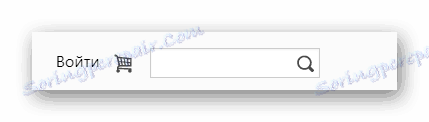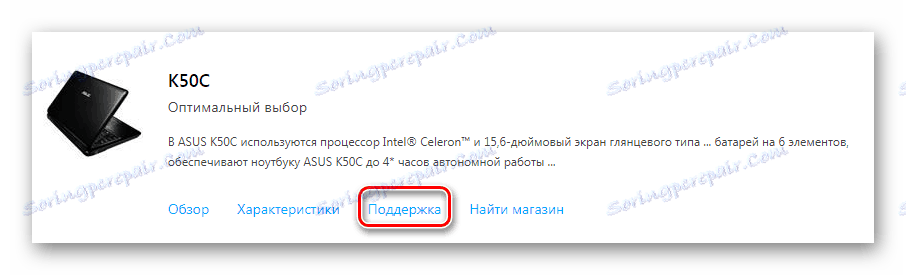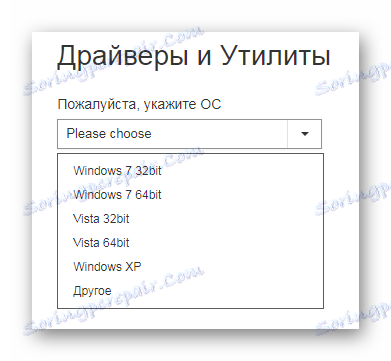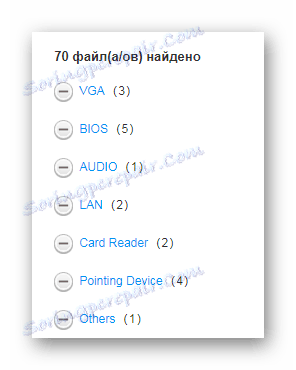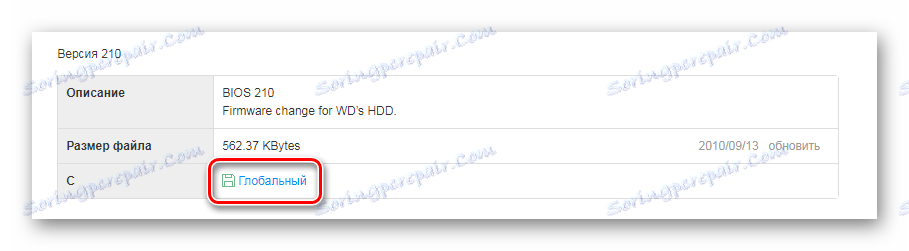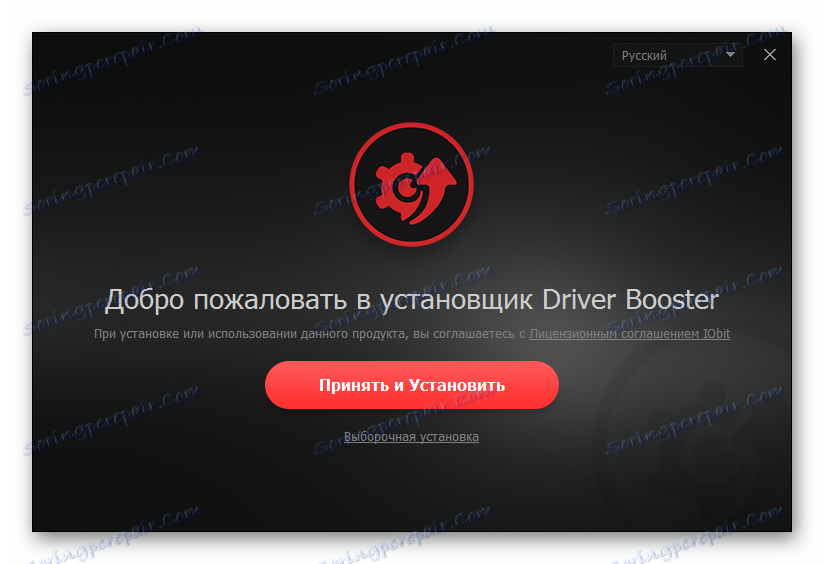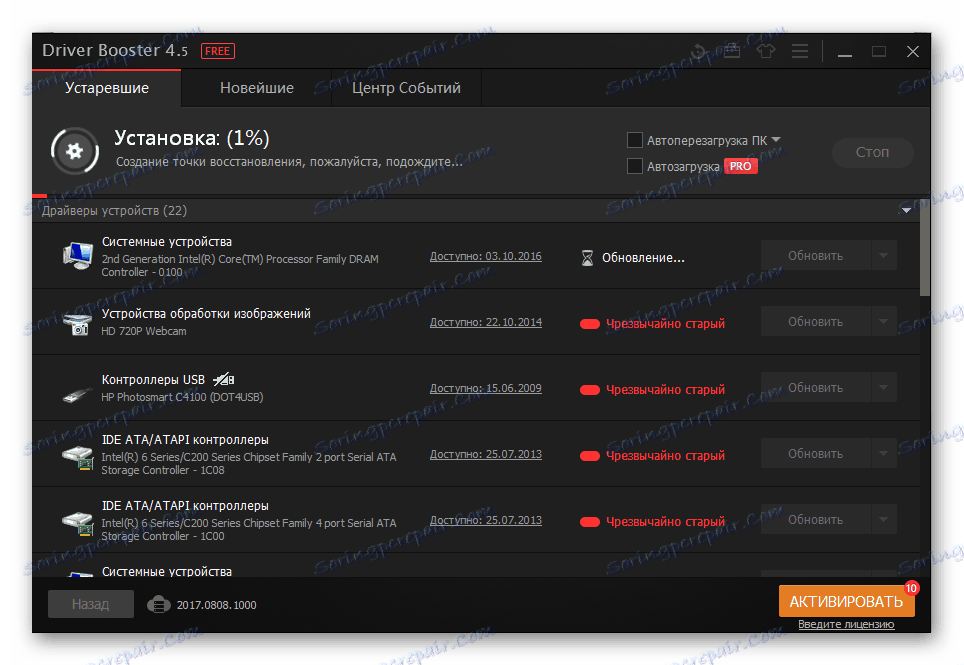Instalacija upravljačkog programa za Asus K50C
Za puni rad svakog uređaja na prijenosnom računalu morate instalirati čitav niz različitih softverskih alata. Zato je važno razumjeti koje opcije postoje za preuzimanje upravljačkih programa na ASUS K50C.
sadržaj
Instalacija upravljačkog programa za ASUS K50C
Postoji nekoliko zajamčenih instalacijskih metoda koje će prijenosno računalo imati sve potrebne upravljačke programe. Korisnik ima izbor, budući da je bilo koja od metoda ažurirana.
1. način: službena web stranica
Primarno traženje vozača na web mjestu proizvođača je apsolutno adekvatno i pravo rješenje, jer tamo možete pronaći datoteke koje ne ugrožavaju računalo potpuno.
- U gornjem dijelu nalazimo niz za pretraživanje uređaja. Koristeći ga, možemo smanjiti vrijeme pronalaženja potrebne stranice na minimum. Unesite "K50C" .
- Jedini uređaj pronađen po ovoj metodi je samo prijenosni softver koji tražimo. Kliknite "Podrška" .
- Otvorena stranica sadrži mnogo različitih informacija. Zainteresirani smo za odjeljak "Upravljački i uslužni programi" . Zato kliknite na nju.
- Prva stvar koju trebate učiniti nakon prebacivanja na dotičnu stranicu jest odabir trenutnog operativnog sustava.
![Odabir OS ASUS K50C_005]()
- Nakon toga pojavljuje se ogroman popis softvera. Trebamo samo vozače, ali morat ćemo ih potražiti nazive uređaja. Da biste pogledali priloženu datoteku, jednostavno kliknite "-" .
![Softver ASUS K50C_006]()
- Da biste preuzeli sam vozač, kliknite gumb "Global" .
![Preuzmite upravljački program ASUS K50C_007]()
- Arhiva koja se preuzima na računalo sadrži EXE datoteku. Potrebno je pokrenuti da biste instalirali upravljački program.
- Točno ista radnja sa svim ostalim uređajima.
Analiza ove metode je gotova.
Način 2: Programi treće strane
Vozaču možete instalirati ne samo putem službene stranice, već i uz pomoć programa trećih strana koji se posebno bave takvim softverom. Najčešće sami počinju skenirati sustav, provjeravajući je li dostupnost i relevantnost posebnog softvera. Nakon toga, aplikacija će započeti s preuzimanjem i instaliranjem upravljačkog programa. Ne morate ništa odabrati i sami potražiti. Popis najboljih predstavnika takvih programa možete pronaći na našoj internetskoj stranici ili na donjoj vezi.
Pročitajte više: Softver za instaliranje upravljačkih programa
![Vozač pojačalo ASUS K50C]()
Najbolji na ovom popisu je Driver Booster , Ovaj softver, koji ima dovoljno vozačkih baza za rad oba najnovijih uređaja i one koje su davno zastarjele i koje čak ni proizvođač ne podržava. Prijateljsko sučelje neće dopustiti newbieu da se izgubi, no bolje je razumjeti ovaj softver.
- Nakon što je program učitan i pokrenut, morate prihvatiti licencni ugovor i instalirati ga. To možete učiniti jednim klikom na gumb "Prihvaćam i instaliraj" .
- Zatim počinje provjera sustava - proces koji se ne može preskočiti. Samo čeka završetak.
- Kao rezultat toga dobivamo kompletan popis onih uređaja koji trebaju ažurirati ili instalirati upravljački program. Svakoj opciji možete izvesti odvojeno, ili možete istodobno raditi sa svim popisima klikom na odgovarajuću tipku pri vrhu zaslona.
- Program će obavljati preostale radnje samostalno. Računalo ćete ponovno pokrenuti nakon završetka rada.
![Zaslon dobrodošlice u ASUS K50C pogonu za vozača]()
![Skeniranje za ASUS K50C upravljačke programe]()
![Rezultat skenera vozača ASUS K50C]()
3. metoda: ID uređaja
Bilo koji laptop, unatoč svojoj maloj veličini, ima ogroman broj internih uređaja, od kojih svaka treba vozača. Ako niste podržavatelj instaliranja programa treće strane, a službena web stranica ne može pružiti potrebne informacije, najlakše je tražiti poseban softver pomoću jedinstvenih identifikatora. Svaki uređaj ima takve brojeve.
![Pretraživanje po ID-u ASUS K50C]()
Ovo nije najteži proces i obično ne uzrokuje nikakve probleme s razumijevanjem ni za početnike: morate unijeti broj na posebnom web mjestu, odabrati operacijski sustav, primjerice Windows 7 i preuzeti upravljački program. Međutim, bolje je pročitati detaljne upute na našoj web stranici kako bismo saznali sve nijanse i suptilnosti ovog rada.
Pročitajte više: Traženje vozača prema ID hardveru
Metoda 4: Standardni Windows Alati
Ako ne vjerujete izvan web-mjesta, programa, uslužnih programa, instalirajte upravljačke programe s ugrađenim alatima operacijskog sustava Windows. Na primjer, isti Windows 7 može u nekoliko trenutaka pronaći i instalirati standardni upravljački program za grafičku karticu. Ostaje samo znati kako to koristiti.
![Upravitelj uređaja ASUS K50C]()
Pouka: Instaliranje upravljačkih programa s standardnim Windows alatima
Pomoć u učenju može biti lekcija na našoj web stranici. Sadrži sve potrebne informacije, što je dovoljno za ažuriranje i instaliranje softvera.
Kao rezultat toga, imate 4 tematska načina da instalirate upravljački program za bilo koju ugrađenu komponentu prijenosnog računala ASUS K50C.